
Obsah:
- Autor John Day [email protected].
- Public 2024-01-30 12:00.
- Naposledy zmenené 2025-01-23 15:06.

toto je herný ovládač (vesmírny program Kerbal)
Krok 1: Materiál:
-1 arduino pro micro
-veľa momentálnych tlačidiel (joystick 4NO, led tlačidlá …)
-prepínač
-2 rotačné snímače
-USB káble
-box, do ktorého sa zmestí všetko
-elektrické drôty
-hub USB
- nástroje (vŕtačka, skrutkovače, spájkovačka, …)
-stará klávesnica USB * voliteľné * (na pridanie ďalších tlačidiel) (krok 5)
-a samozrejme Kerbal Space Program
Krok 2: Umiestnenie tlačidiel

tento krok je veľmi dôležitý, pretože váš ovládač musí byť ergonomický
Odporúčam vám vyrobiť prototypy z lepenky, aby ste vyskúšali rôzne umiestnenia tlačidiel
Krok 3: Vŕtajte otvory

keď ste spokojní s umiestnením tlačidiel, urobte značky ceruzkou a potom vyvŕtajte otvory na správny priemer
Krok 4: Spájkovanie

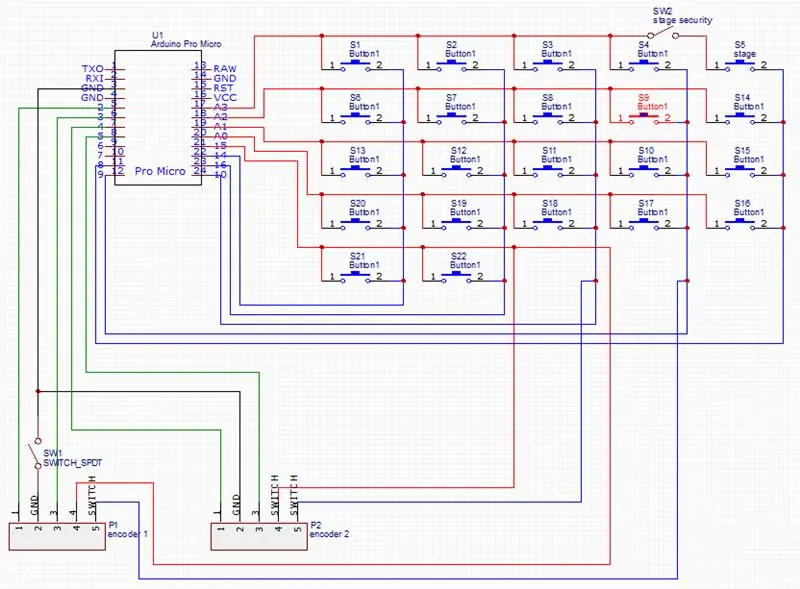
umiestnite tlačidlá do príslušných otvorov a zapojte podľa schémy
Krok 5: Viac tlačidiel

*tento krok je voliteľný*
počet tlačidiel v matici je obmedzený, takže existuje riešenie:
otvorte starú klávesnicu USB a vezmite dosku plošných spojov dovnútra
elektronická karta klávesnice má niekoľko pinov a keď sú dva kolíky spojené drôtom, klávesnica napíše znak, takže si môžete vyskúšať všetky kombinácie a nájsť znaky „1, 2, 3, 4, 5, 6, 7, 8, hlasitosť+ a hlasitosť- “
potom zvarte tlačidlá na zodpovedajúce piny a ak to funguje, každé tlačidlo by malo napísať číslo na váš prenosný počítač.
Krok 6: Drôty

keď je všetko zvarené, je to takmer hotové
Máme 3 káble USB:
-1 pre arduino
-1 pre kartu klávesnice
-1 pre napájanie svetiel
riešením je teda pridať dovnútra USB rozbočovač.
(ružová pena je tu na izoláciu, pretože moja krabica je kovová).
Krok 7: Skica
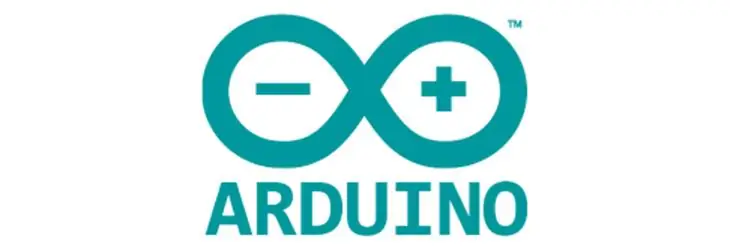
Nerobil som arduino skicu.
skica, ktorú používam, je táto (je z kanála amstudio, ktorý vytvoril tlačidlo pre inú hru).
tu tiež potrebujete knižnicu
Krok 8: Štítky



vytlačte štítky a prilepte ich k zodpovedajúcim tlačidlám.
Krok 9: Priraďte
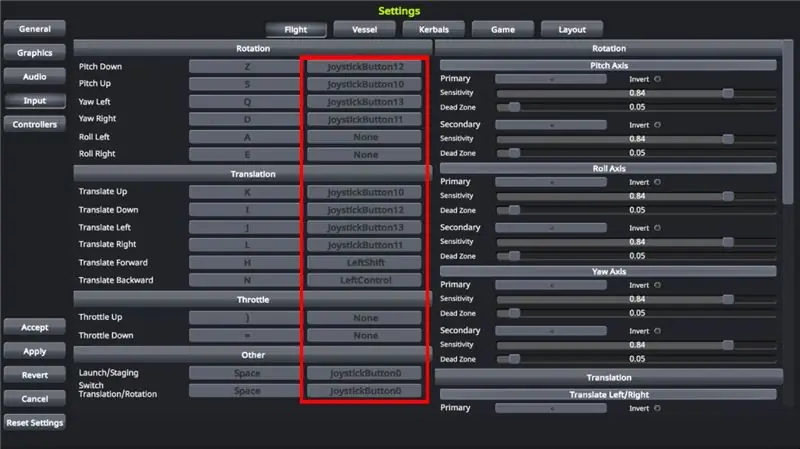
zapojte ovládač k počítaču a pomocou „joytokey“skontrolujte, či fungujú všetky vaše tlačidlá
potom spustite KSP, otvorte nastavenia, zadajte a priradte každé tlačidlo ovládača k funkcii.
Krok 10:

tento projekt je dokončený, ak máte otázky, ktoré mi položíte: napíšte komentár.
Odporúča:
Zostavte MIDI ovládač Arduino: 5 krokov (s obrázkami)

Zostavte MIDI ovládač Arduino: Ahoj všetci! V tomto návode vám ukážem, ako si vytvoriť vlastný MIDI ovládač napájaný Arduino. MIDI je skratka pre digitálne rozhranie hudobných nástrojov a je to protokol, ktorý umožňuje počítačom, hudobným nástrojom a ďalšiemu hardvéru komunikovať
Vytvorte si ovládač pásky: 11 krokov (s obrázkami)

Vytvorte si ovládač stužky: Ovládače pásky sú skvelý spôsob, ako ovládať syntetizátor. Skladajú sa z pásu citlivého na dotyk, ktorý vám umožňuje plynule ovládať výšku tónu. Elektricky vodivý pás nazývaný „velostat“, ktorý reaguje na zmeny napätia alebo odporu spôsobené
Ovládač televízora Alexa IoT ESP8266: 10 krokov (s obrázkami)

Alexa IoT TV-ovládač ESP8266: Nedávno som si kúpil Amazon Echo Dot počas dňa Amazon Prime za ~ 20 €. Tieto malé hlasové asistentky sú lacné a skvelé pre domácu automatizáciu, ak viete, čo je možné a ako stavať inteligentné zariadenia. Mám inteligentnú televíziu Samsung, ale chcel som
Ako vytvoriť tónový ovládač LM358 pre zosilňovač 2.1: 7 krokov (s obrázkami)

Ako vytvoriť tónový ovládač LM358 pre zosilňovač 2.1: Na mojom kanáli YouTube sa veľa ľudí pýta, ako skombinovať dva zosilňovače do jedného. Prvý zosilňovač sa používa pre satelitné reproduktory a druhý zosilňovač pre reproduktory subwoofera. Táto konfigurácia inštalácie zosilňovača sa môže nazývať zosilňovač
DIY herný ovládač založený na Arduine - Herný ovládač Arduino PS2 - Hra Tekken s gamepadom DIY Arduino: 7 krokov

DIY herný ovládač založený na Arduine | Herný ovládač Arduino PS2 | Hranie Tekkenu s gamepadom pre domácich majstrov Arduino: Dobrý deň, chlapci, hranie hier je vždy zábavné, ale hranie s vlastným ovládačom pre vlastnú potrebu je zábavnejšie. Preto v tomto návode vytvoríme herný ovládač pomocou arduino pro micro
